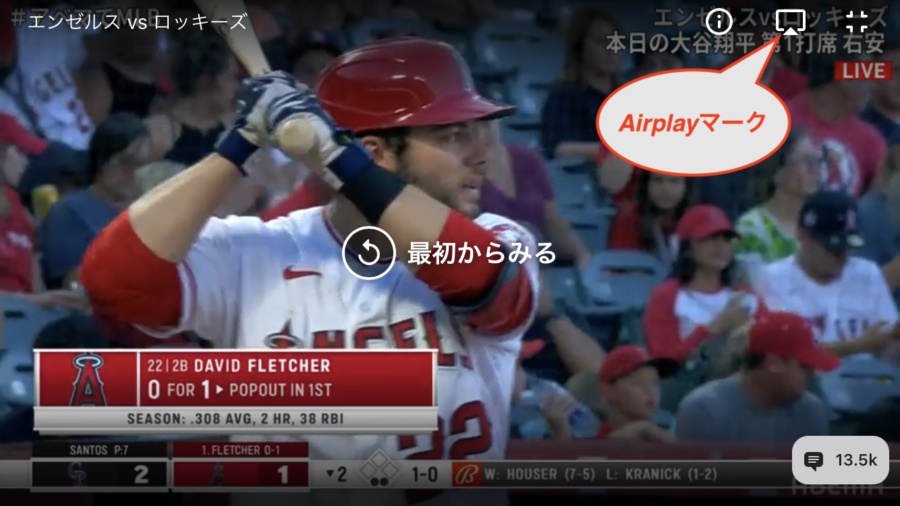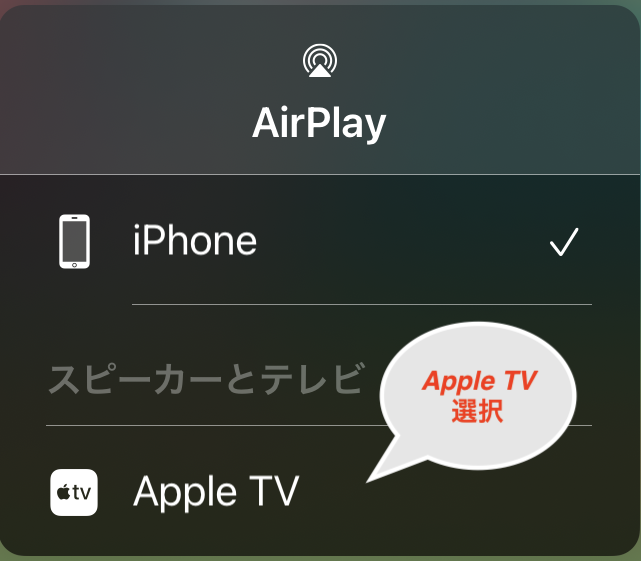大谷選手の歴史的活躍をNHK-BS1で視聴していますが、オリンピック中継など番組編成の関係でMLBの配信が滞って観戦するこができない場合が多々あります。
代替えとして、第4世代のApple TV以降では、アベマアプリがインストールできて、「ABEMAプレミアム限定」以外のMLBライブ中継を無料(166試合中120試合 詳しくはここ)で直接TV観戦することができます。 残念ながら、我が家の第3世代のApple TVでは、AppStoreが表示されないのでABEMAアプリをインストールできず、ABEMAでMLBを観戦することができません。
そんなことで仕方なく、iPhoneのアベマ(ABEMA)アプリでMLBを観戦していたところ、ふとしたことで、 iPhone画面上にAirplayマークがあることに気づきました。 Airplay接続が出来ればiPhoneから我が家の第3世代のAppleTVに映像が転送され、大画面TVでMLBを観戦することができる様になります。
なお、使用していいるiPhoneは、iPhone(SE2)でiOS 14.6です。
Apple TV (第 3 世代) でアベマ(ABEMA)のMLBを視聴する方法
事前準備
- 事前に、iPhoneにABEMAアプリをインストールする。
- AppleTVを起動して、TVの入力切り替えで、AppleTV側にしておく。
step.1 iPhoneでMLB視聴
iPhoneでABEMA・スポーツチャンネルで、ライブ放送しているMLBを選択
注意ポイント
iPhoneがスリープ(自動ロック)すると、Airplayが途切れます。
このスリープを防ぐために、iPhoneの自動ロック時間を「なし」にします。
自動ロック(スリープ)時間の設定方法
- ホーム画面から「設定」をタップ
- 「画面表示と明るさ」をタップ
- 「自動ロック」をタップ
「なし」をタップし、設定完了
放送スケジュール
「ABEMAプレミアム限定」含む
Apple TVの世代を調べるには
AppleTV画面で、ギヤーマークの設定から一般 > 情報 を選択して「機種」を見るとA1469 であることが分かりました。 ブラウザで、「Apple TV のモデルの調べ方」を開き、この機種番号(A1469)調べます。
機種番号(A1469)を調べると、
Apple TV (第3世代) 発売年:2012年 色:ブラック モデル番号:A1427 または A1469 (Rev A の場合) Apple Remote (アルミニウム) であることが分かります。
Apple TV (第 3 世代)の機能
AppStoreが利用できるのは、AppleTV 第4世代以降(2024年上半期発売?)のため、当然ながら、第3世代ではAppStoreが利用できないのでABEMAアプリをインストールできません。 (但し、第3世代でもAirplayの機能はあります。)
Airplay機能とは、
iPhoneやiPadの再生画面からAppleTVに転送(接続)する機能です。 (初めての接続は、Airplayコードを入力する必要があります。)